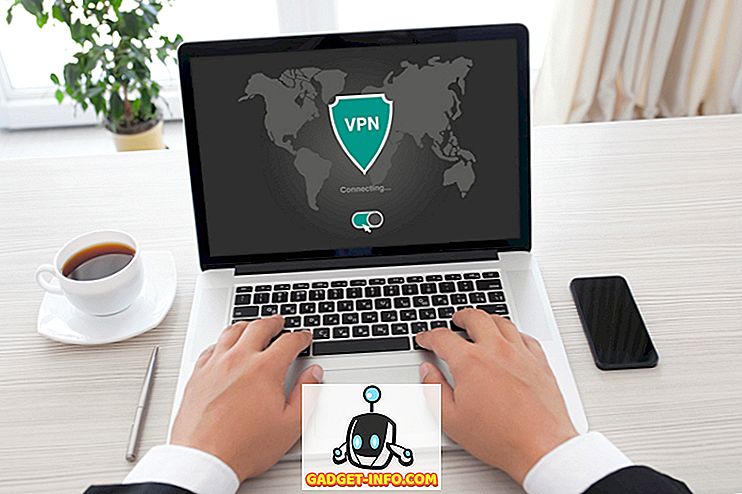Você já se deparou com o problema em que, toda vez que inicia o Windows, recebe a seguinte mensagem:
A instalação está preparando seu computador para o primeiro uso

Isso aconteceu comigo em uma máquina com Windows 7. Na verdade, criei uma imagem do Windows 7 e depois restaurei essa imagem para uma máquina diferente. Quando eu inicializei a máquina, continuei recebendo essa mensagem toda vez e foi muito chato.
Você provavelmente só verá esse erro se tentar restaurar uma imagem do Windows 7 para um hardware diferente. Neste artigo, mencionarei algumas soluções possíveis que, esperamos, eliminarão a mensagem na inicialização.
Método 1 - Chaves do Registro
A solução que funcionou para mim envolveu a verificação do registro por algumas chaves e a certeza de que os valores estavam corretos. Navegue até a seguinte chave no seu registro:
HKEY_LOCAL_MACHINE \ SYSTEM \ Setup
Aqui você verá algumas chaves relacionadas à configuração do sistema. As chaves do registro e seus valores devem ter esta aparência:
"SetupType" = dword: 00000000 "SystemSetupInProgress" = dword: 00000000 "SetupPhase" = dword: 00000000 "CmdLine" = "" (Este campo deve estar em branco) "OOBEInProgress" = dword: 00000000
Aqui está uma captura de tela no meu computador sobre quais devem ser as chaves do Registro e seus valores. Eu destaquei os importantes que causam este erro:
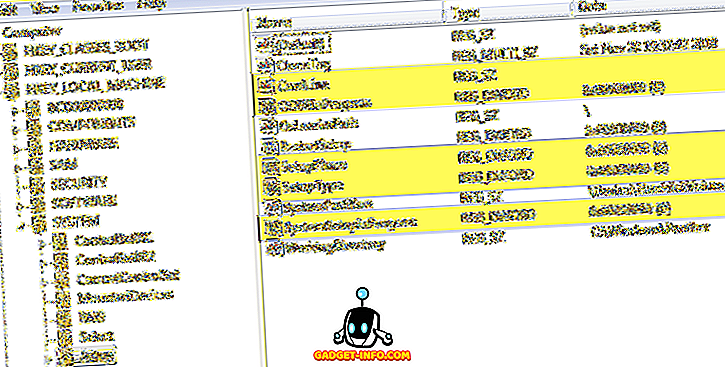
Se você está tendo esse problema, então você pode ter algo como oobe / windowsdeploy na chave CmdLine. Deve estar em branco como mostrado acima. Além disso, SystemSetupInProgress e OOBEInProgress também devem ser definidos como 0, não como 1.
Espero que isso corrija a configuração que está preparando o seu computador para a primeira mensagem de uso em cada inicialização. Se não, existem algumas outras coisas que você pode tentar, mas sua melhor chance é a edição do registro.
Método 2 - executar um reparo de inicialização
Você também pode tentar executar um reparo de inicialização no Windows 7, que pode corrigir o problema de instalação. Você pode conferir este artigo da Microsoft sobre como fazer um reparo de inicialização.
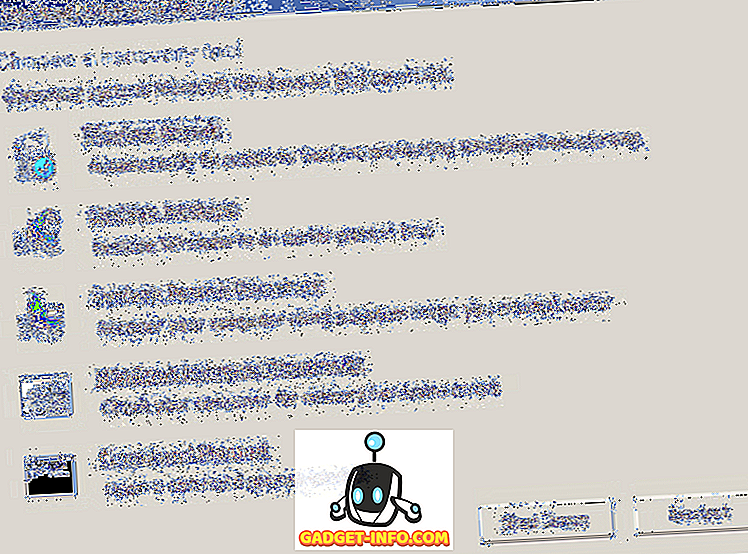
Método 3 - Faça uma inicialização limpa
A única outra maneira de obter essa mensagem é se houver um programa ou serviço que esteja causando a ocorrência. Ao executar uma inicialização limpa, você pode determinar rapidamente se é realmente um programa ou serviço. Você pode ler o seguinte post da Microsoft que detalha as etapas para executar uma inicialização limpa.
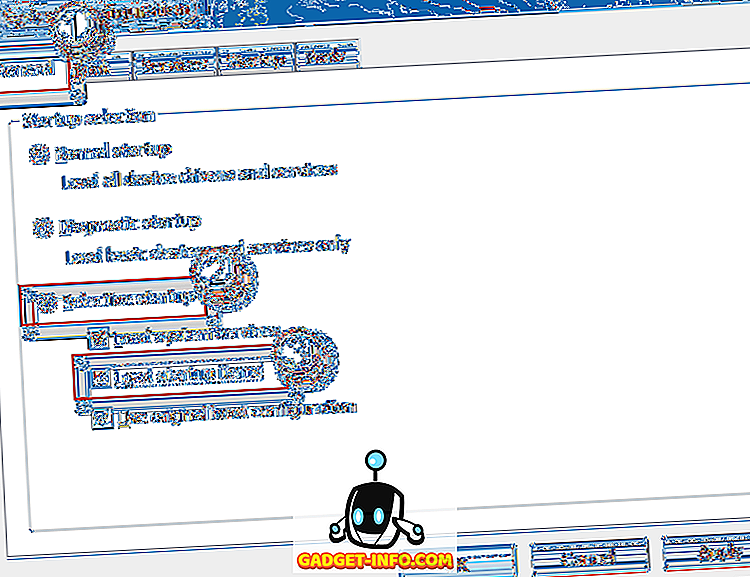
Espero que uma das soluções acima resolva seu problema. Se não, poste um comentário aqui e deixe-nos saber o que você tentou. Apreciar!